电脑网络不好怎么解决
随着现代社会的快速发展,电脑网络已经成为我们生活中不可或缺的一部分,随之而来的网络问题也是时常出现,比如网络不好的情况。当网络出现问题时,我们需要及时解决,以确保我们的工作和生活不受影响。为了解决网络不好的问题,我们可以通过一些方法来优化网络,以提高网络连接的速度和稳定性。
步骤如下:
1.按下组合键“Winkey+R”打开运行窗口,在运行窗口中输入CMD ,并敲下回车键打开命令窗口。

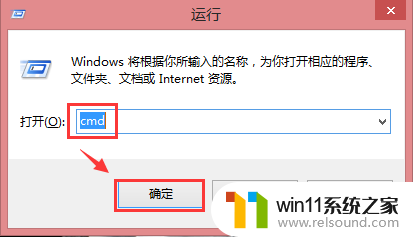
2.检查电脑是否获取到IP地址和网关:在命令窗口输入“ipconfig”后敲下回车键。
① 查看IPv4地址是否获取到,如下图为:192.168.1.123,如果未获取到需要检查IP地址自动获取设置(附链接)。及路由器DHCP是否开启(附链接)。
②如果已经获取到IP地址,请记录下网关地址(一般为路由器地址)
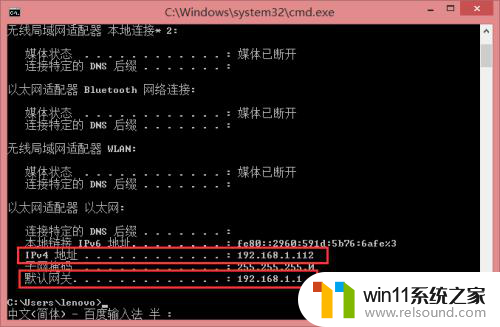
3.在刚刚的命令窗口输入"ping 网关“(注意中间有空格,我的网关为192.168.1.1),查看回复。
如果提示” 来自..回复…时间<1ms…“,说明电脑到路由器的网络是畅通无阻。(相应时间越小越好,越大说明网络越不稳定,WiFi 一般在1-30ms之间,网线1-3)
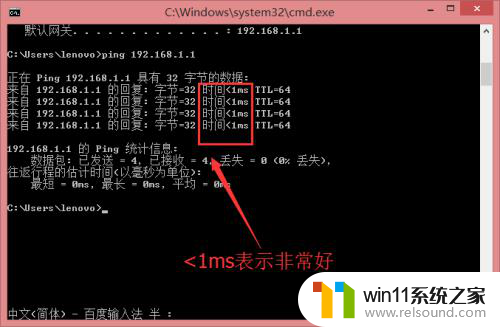
4.如果网络畅通,再次使用ping 命令检查外网情况。
在命令窗口输入ping www.baidu.com,time 时间很不稳定,那么可能是运营商网络不好导致,致电网络运营商。
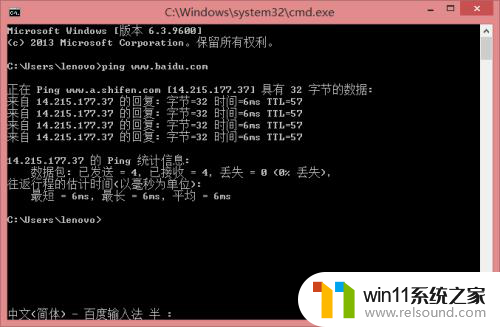
5.若出现请求超时(或 request time out 或 一般性故障),说明网线到路由器网络不畅通。可能是以下原因:
1.网线没插好、水晶头接触不良、等,尝试更换网线、重新掐水晶头、测线仪(使用方法请看下方链接)
2、路由器没开机,检查路由器状态和接线。
3、电脑网卡损坏,尝试更换另一台设备,看是否正常。

以上就是电脑网络信号不好的解决方法,如果遇到这种情况,你可以按照以上步骤来解决,非常简单且快速。















